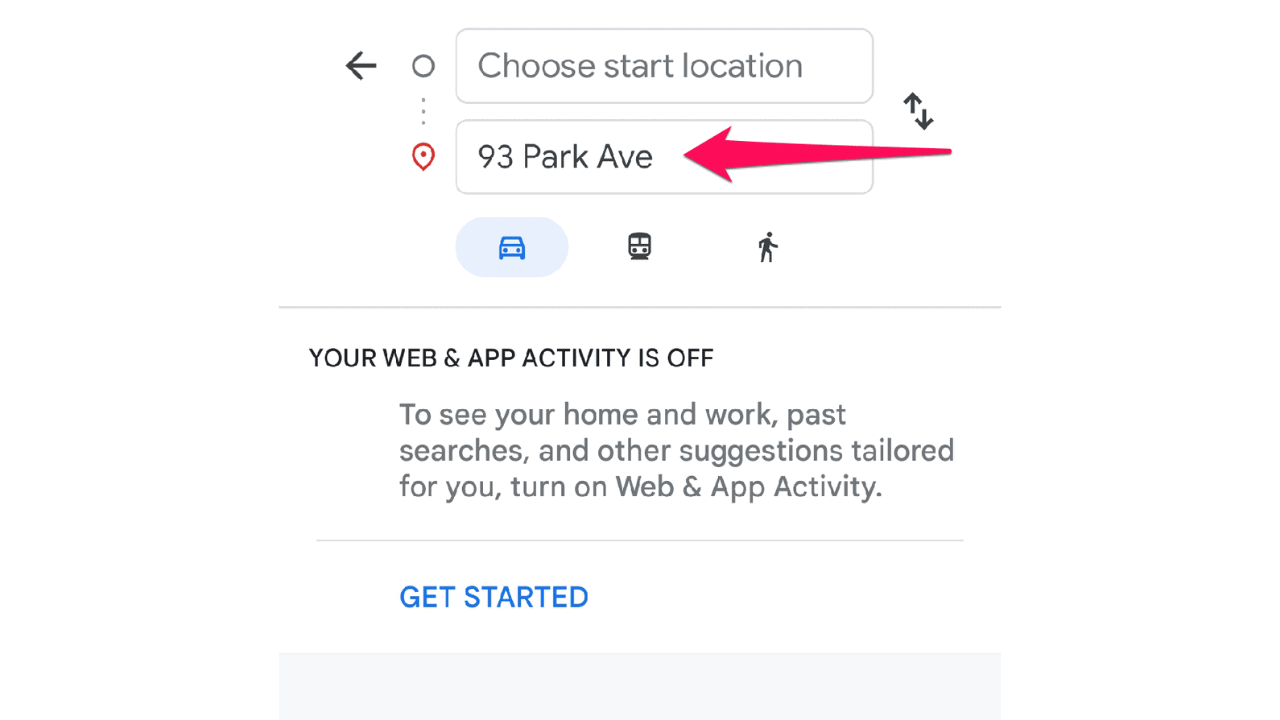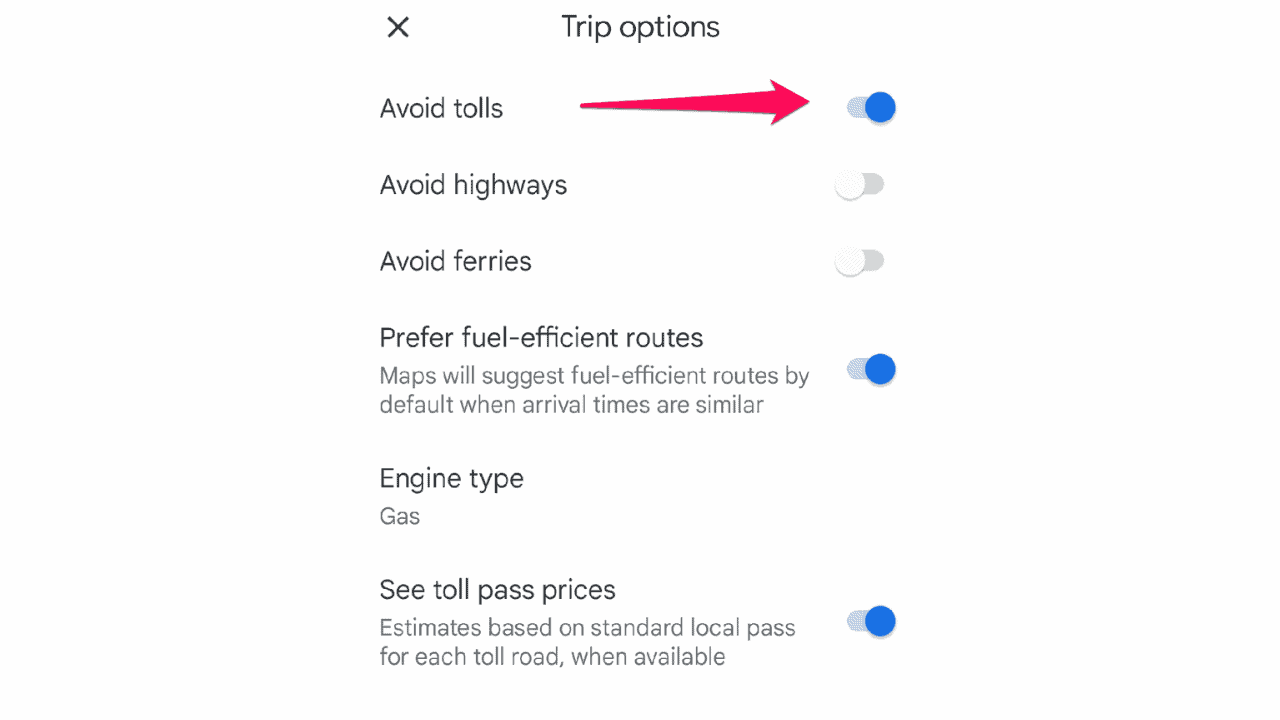Cómo desactivar los peajes en Google Maps: guía sencilla
2 minuto. leer
Publicado el
Lea nuestra página de divulgación para descubrir cómo puede ayudar a MSPoweruser a sostener el equipo editorial. Leer más
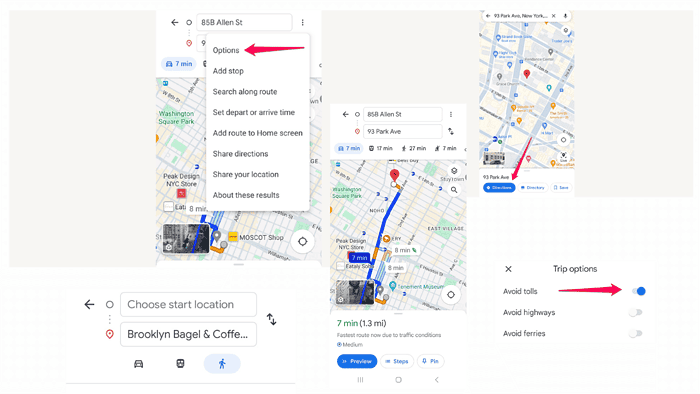
Si te preguntas cómo desactivar los peajes en Google Maps, este artículo es para ti.
Lo guiaré a través del proceso paso a paso, así que diga adiós a los cargos de peaje inesperados y dé la bienvenida a un viaje sin estrés.
¡Empecemos!
Cómo desactivar los peajes en Google Maps
- Abrir google maps: inicie la aplicación Google Maps en su teléfono inteligente o acceda a ella a través de su navegador web.
- Establece tu destino: Ingrese su destino en la barra de búsqueda y selecciónelo de la lista de opciones.
- Opciones de ruta de acceso: Una vez establecido su destino, seleccione su ubicación de inicio y toque el botón Indicaciones para ver las rutas disponibles.
- Ver opciones de ruta: Google Maps mostrará varias opciones de ruta, incluida la ruta más rápida, rutas alternativas y aquellas con peaje.
- Seleccionar preferencias de ruta: toque el ícono de menú de tres puntos para acceder a preferencias de ruta adicionales.
- Ajustar las preferencias de ruta: En el menú, seleccione Opciones.
- Activa la opción Evitar peajes: Mueva el interruptor para evitar rutas de peaje.
Después de presionar el botón Atrás, deberías ver tu ruta. Debajo de su ubicación actual y el destino, verá el Evitar los peajes etiqueta. Así sabrás que has desactivado los peajes.
Conclusión
Ya sea que esté buscando ahorrar dinero o explorar nuevas rutas, ahora sabe cómo desactivar los peajes en Google Maps.
Así que la próxima vez que planifiques un viaje, recuerda estos sencillos pasos para personalizar tus preferencias de ruta y disfrutar de un viaje sin complicaciones. ¡Viajes seguros!